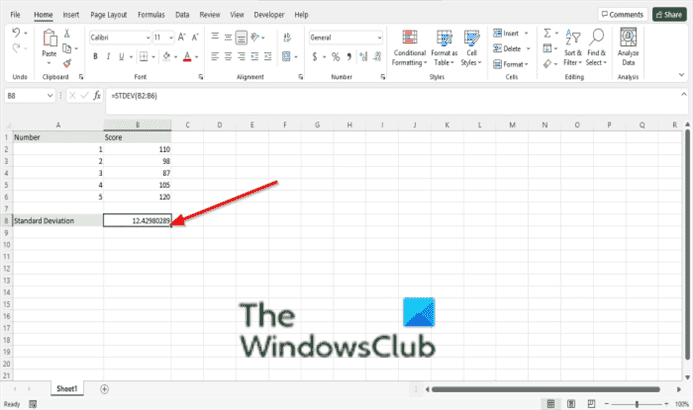Microsoft Excel est une plate-forme populaire qui comprend des fonctionnalités telles que le calcul, des outils graphiques, des tableaux croisés dynamiques et un langage de programmation de macros connu sous le nom de Visual Basic pour Application (VBA). Les utilisateurs peuvent effectuer des calculs rapidement à l’aide de formules. Une formule est une équation qui fait un calcul. Excel permet aux utilisateurs d’effectuer des fonctions statistiques telles que STDEV, qui calcule l’écart type. En statistique, un écart type est une mesure de la quantité de variation ou de dispersion d’un ensemble de valeurs.
La syntaxe de la fonction STDEV est ci-dessous :
- Numéro 1: Le premier argument numérique qui correspond à un échantillon d’une population. C’est requis
- Numéro 2: c’est un argument numérique qui correspond à un échantillon d’une population. C’est facultatif.
Comment utilisez-vous la fonction d’écart type dans Excel ?
Les fonctions d’écart type sont faciles à utiliser une fois que vous connaissez leur formule. Dans ce tutoriel, nous expliquerons comment utiliser la fonction STDEV dans Excel, dont le but est d’estimer l’écart type à partir d’un échantillon.
Comment utiliser la fonction STDEV dans Excel
Pour utiliser la fonction STDEV dans Excel pour calculer l’écart type, suivez les étapes ci-dessous :
- Lancer Microsoft Excel
- Créez une table ou utilisez une table existante à partir de vos fichiers
- Placez la formule dans la cellule dont vous voulez voir le résultat
- Appuyez sur la touche entrée
Lancer Microsoft Excel.
Créez une table ou utilisez une table existante à partir de vos fichiers.
Tapez la formule dans la cellule que vous souhaitez pour le résultat = =STDEV(B2:B6).

Appuyez ensuite sur la touche Entrée pour voir le résultat.
Quand utiliser STDEV P ?
Vous utilisez la fonction STDEV.P lorsque vos données représentent l’ensemble de la population et utilisez la fonction STDEV.S lorsque vos données sont un échantillon de l’ensemble de la population.
Nous espérons que ce didacticiel vous aidera à comprendre comment utiliser la fonction STDEV dans Microsoft Excel ; si vous avez des questions sur le tutoriel, faites-le nous savoir dans les commentaires.